- Metodo 1: come accedere alle foto di iCloud tramite iCloud
- Metodo 2: come accedere alle foto di iCloud su PC da iPhone
- Metodo 3: come accedere alle foto di iCloud con FoneLab per iOS
- Metodo 4: come accedere alle foto di iCloud su Mac tramite l'app Foto
- Metodo 5: come accedere alle foto di iCloud su Android
- Metodo 6: domande frequenti su come accedere alle foto di iCloud su PC
Come accedere alle foto di iCloud su PC con i 6 migliori metodi comprovati
 aggiornato da Boey Wong / 16 nov 2021 09:15
aggiornato da Boey Wong / 16 nov 2021 09:15"Come accedo alle mie foto di iCloud?", forse sei uno di quelli che hanno posto questa domanda. Soprattutto se vuoi che vengano visualizzati sul tuo Personal Computer o PC. E, anche se vorresti che fossero salvati anche sul tuo computer. Ma rilassati, ci sono molti metodi su come visualizzare o accedere alle tue foto di iCloud. Ora, qui in questo post, ti mostreremo come farlo, fornendo soluzioni, strumenti, inclusi i passaggi che puoi eseguire.
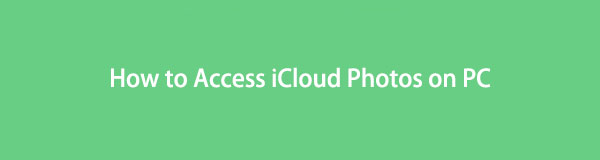

Elenco delle guide
- Metodo 1: come accedere alle foto di iCloud tramite iCloud
- Metodo 2: come accedere alle foto di iCloud su PC da iPhone
- Metodo 3: come accedere alle foto di iCloud con FoneLab per iOS
- Metodo 4: Come posso accedere al mio iCloud da FoneLab per iOS
- Metodo 5: come accedere alle foto di iCloud su Android
- Metodo 6: domande frequenti su come accedere alle foto di iCloud su PC
Metodo 1: come accedere alle foto di iCloud tramite iCloud
FoneTrans per iOS è una delle applicazioni versatili per il trasferimento o il backup dei dati dal tuo iPhone, iPad, iPod, ecc. al tuo computer. Sicuramente, puoi accedere alle tue foto iCloud sul tuo PC trasferendole con l'uso di questo programma e, senza problemi. Oltre a questo, FoneTrans per iOS è disponibile per Windows e Mac. E così, ora puoi accedere alle tue foto iCloud sul tuo PC trasferendole. Se vuoi sapere come, segui i passaggi seguenti.
Con FoneTrans per iOS, ti divertirai a trasferire i tuoi dati da iPhone a computer. Non è possibile trasferire solo messaggi di testo iPhone sul computer, ma anche foto, video e contatti possono essere spostati facilmente sul PC.
- Trasferisci foto, video, contatti, WhatsApp e altri dati con facilità.
- Anteprima dei dati prima del trasferimento.
- iPhone, iPad e iPod touch sono disponibili.
Passaggi su come trasferire le foto di iCloud sul PC con FoneTrans per iOS e accedi a loro:
Passo 1 La prima cosa che devi fare è sul sito ufficiale di FoneTrans per iOS scaricalo sul tuo computer. Quindi, installa e avvia lo strumento.
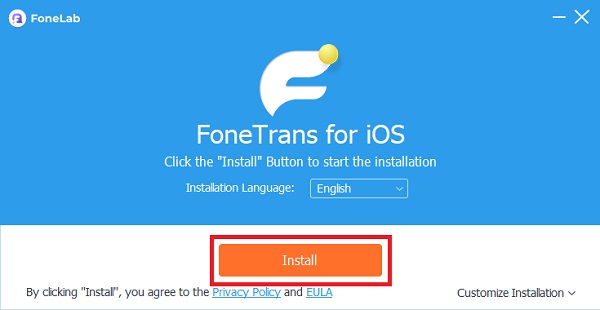
Passo 2 Quindi, collega il tuo iPhone al computer utilizzando un cavo USB. Inoltre, eseguirà la scansione di tutti i tuoi dati dal tuo iPhone, incluse le foto di iCloud.
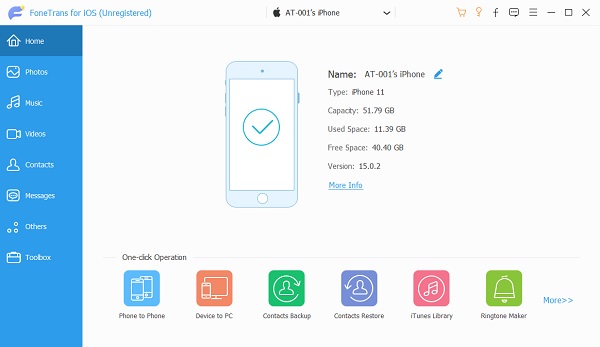
Passo 3 Quindi, fai clic su Foto sull'interfaccia principale di FoneTrans per iOS. Quindi, scegli le immagini che desideri trasferire.
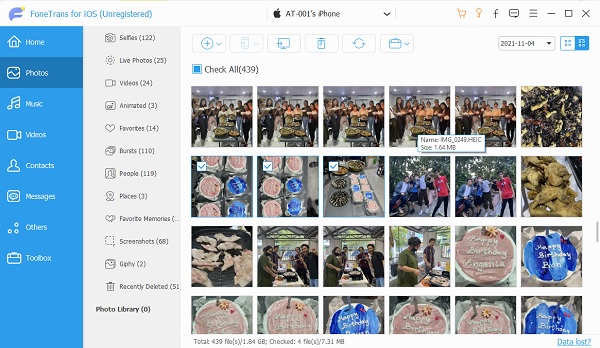
Passo 4 Quindi, seleziona Esporta a icona o pulsante. Quindi, fai clic sulla cartella o sul luogo in cui desideri essere salvato sul tuo computer. Infine, fare clic Seleziona cartella. E verrà automaticamente salvato nella cartella.
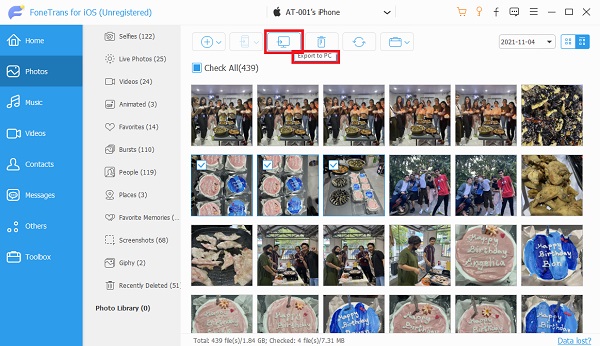
Passo 5 Infine, fai semplicemente clic su Cartella aperta. Ora, le foto che hai trasferito saranno accessibili sul tuo computer.
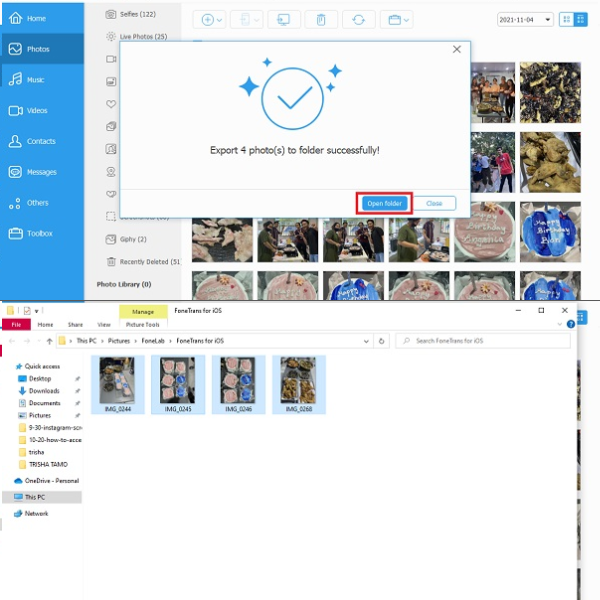
Infine, questi sono i passaggi che devi seguire utilizzando FoneTrans per iOS per trasferire le foto e accedervi sul tuo computer.
Con FoneTrans per iOS, ti divertirai a trasferire i tuoi dati da iPhone a computer. Non è possibile trasferire solo messaggi di testo iPhone sul computer, ma anche foto, video e contatti possono essere spostati facilmente sul PC.
- Trasferisci foto, video, contatti, WhatsApp e altri dati con facilità.
- Anteprima dei dati prima del trasferimento.
- iPhone, iPad e iPod touch sono disponibili.
Metodo 2: come accedere alle foto di iCloud su PC da iPhone
FoneLab HyperTrans è una soluzione potente e flessibile in grado di gestire con facilità quasi tutte le attività di trasferimento digitale. Pertanto, puoi utilizzare FoneLab HyperTrans per trasferire dati da un dispositivo mobile a un computer. E questo include le foto di iCloud da trasferire e accedervi sul tuo PC. Tuttavia, tieni presente che questo strumento non è disponibile su Mac. Tuttavia, scopri come accedere alle foto di iCloud su PC trasferendole.
Trasferisci dati da iPhone, Android, iOS, Computer a Ovunque senza alcuna perdita.
- Sposta i file tra iPhone, iPad, iPod touch e Android.
- Importa file da iOS a iOS o da Android ad Android.
- Sposta i file da iPhone / iPad / iPod / Android al computer.
- Salva file dal computer su iPhone / iPad / iPod / Android.
Passaggi su come trasferire le foto di iCloud con FoneLab HyperTrans e accedervi:
Passo 1 Prima di tutto, vai al sito Web ufficiale di FoneLab HyperTrans. Quindi, scarica e installa lo strumento sul tuo computer.
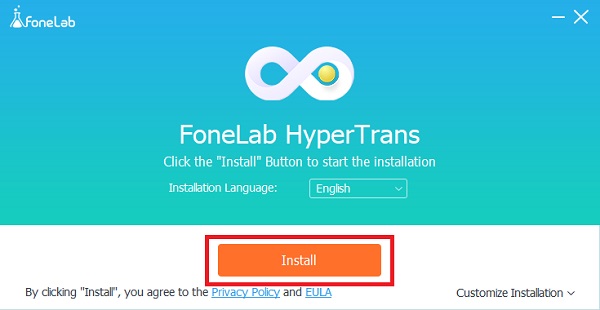
Passo 2 Quindi, collega il tuo iPhone al PC tramite cavo USB. Quindi, fare clic su Foto nella colonna di sinistra dell'interfaccia principale. Quindi, seleziona le immagini che desideri trasferire.
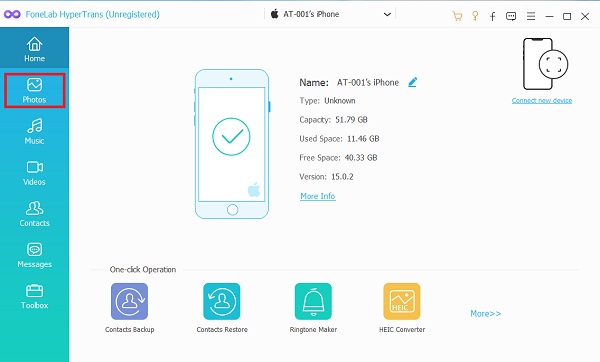
Passo 3 Dopo aver scelto le foto, fare clic su Esporta a icona per trasferirli.
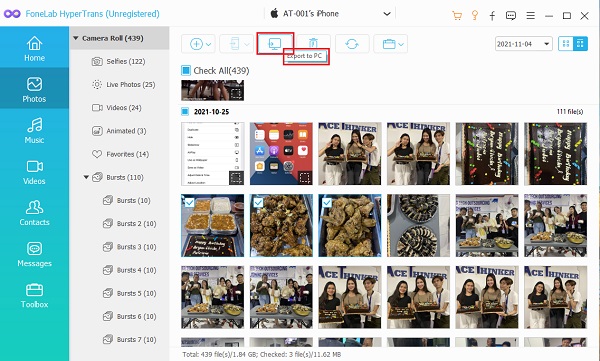
Passo 4 Quindi, seleziona la cartella in cui desideri trasferire le foto di iCloud. Successivamente, fare clic Seleziona cartella. E puoi visualizzarli automaticamente dopo il processo di esportazione.
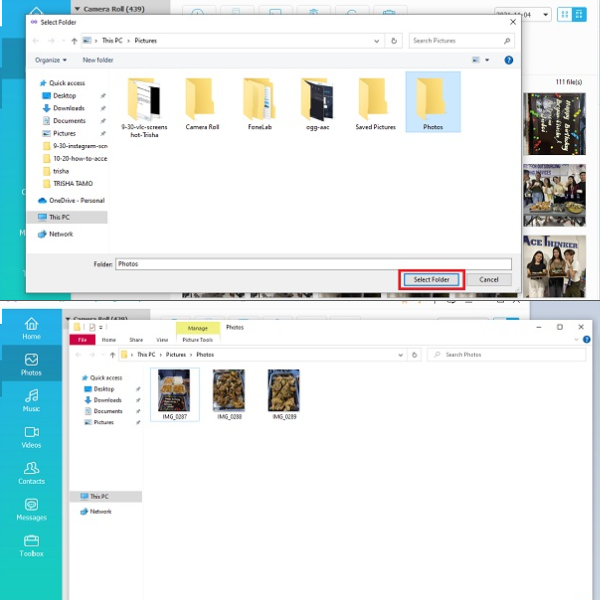
E questo è tutto ciò che ti serve per imparare a usare lo strumento. Ora puoi accedere con successo alle tue foto iCloud trasferendole. Un altro, FoneLab per iOS è anche un ottimo strumento per visualizzare le tue foto sul tuo Cloud.
Trasferisci dati da iPhone, Android, iOS, Computer a Ovunque senza alcuna perdita.
- Sposta i file tra iPhone, iPad, iPod touch e Android.
- Importa file da iOS a iOS o da Android ad Android.
- Sposta i file da iPhone / iPad / iPod / Android al computer.
- Salva file dal computer su iPhone / iPad / iPod / Android.
Metodo 3: come accedere alle foto di iCloud con FoneLab per iOS
FoneLab per iOS è uno strumento di recupero dati iPhone per i dati cancellati. Inoltre, salva anche i dati persi del tuo iPhone. Ma più di questo, se stai cercando uno strumento che possa anche aiutarti ad accedere alle tue foto iCloud, FoneLab per iOS ti aiuterà anche a soddisfare le tue esigenze. Se vuoi come funziona, segui i passaggi seguenti.
Con FoneLab per iOS, recupererai i dati persi / cancellati di iPhone, inclusi foto, contatti, video, file, WhatsApp, Kik, Snapchat, WeChat e altri dati dal tuo backup o dispositivo iCloud o iTunes.
- Recupera foto, video, contatti, WhatsApp e altri dati con facilità.
- Anteprima dei dati prima del recupero.
- iPhone, iPad e iPod touch sono disponibili.
Passaggi su come accedere alle foto di iCloud con FoneLab:
Passo 1 Per cominciare, sul sito Web ufficiale di FoneLab per iOS scarica lo strumento. Installalo e avvialo sul tuo computer.
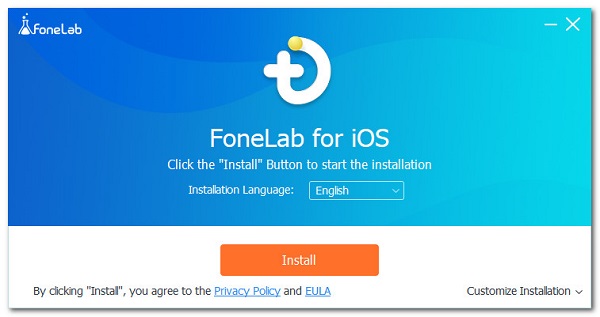
Passo 2 Nell'interfaccia principale, fare clic su Recupero Dati iPhone pulsante. Quindi, nella colonna di sinistra, spuntare Recupera da iCloud.
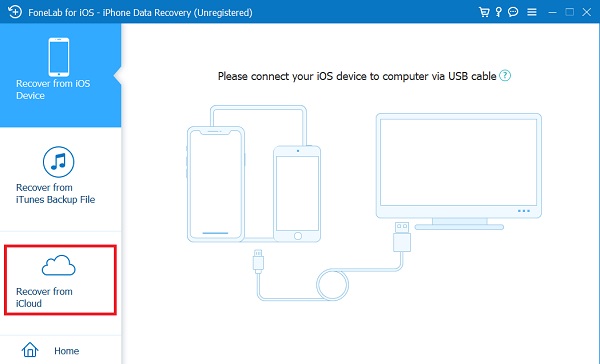
Passo 3 Successivamente, accedi a iCloud inserendo il tuo ID Apple e la password.

Passo 4 Quindi, dal momento che devi accedere alle tue foto di iCloud, seleziona la casella accanto a Foto icona. Quindi, fare clic Inizio. Inoltre, eseguirà la scansione delle tue intere foto di iCloud.
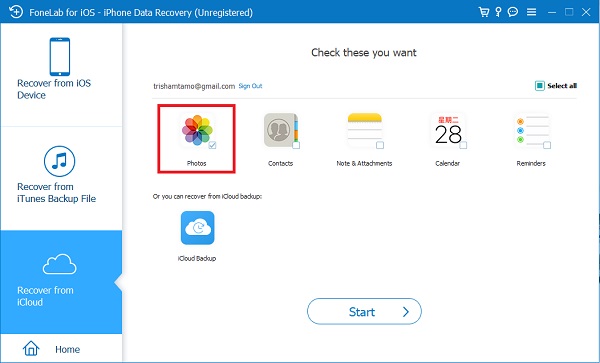
Passo 5 Infine, al termine del processo di scansione, sarai in grado di visualizzare o accedere a tutte le tue foto iCloud.
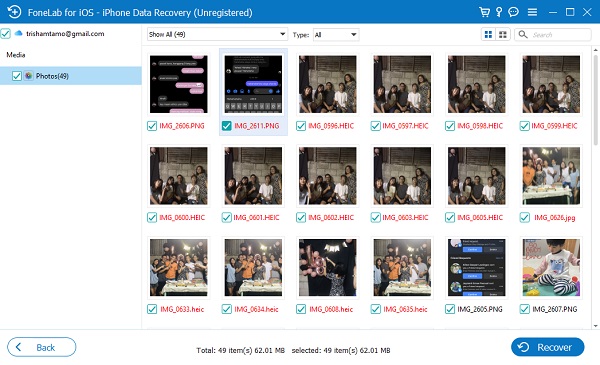
Questo è tutto! FoneLab per iOS può davvero aiutarti ad accedere o visualizzare le tue foto iCloud scansionandole con la massima semplicità. Se vuoi scoprire come accedere a Foto di iCloud su Mac tramite l'app Foto, vai avanti.
Con FoneLab per iOS, recupererai i dati persi / cancellati di iPhone, inclusi foto, contatti, video, file, WhatsApp, Kik, Snapchat, WeChat e altri dati dal tuo backup o dispositivo iCloud o iTunes.
- Recupera foto, video, contatti, WhatsApp e altri dati con facilità.
- Anteprima dei dati prima del recupero.
- iPhone, iPad e iPod touch sono disponibili.
Metodo 4: Come posso accedere al mio iCloud da FoneLab per iOS
Come accedere alle tue foto iCloud sul tuo Mac tramite l'applicazione Foto? Se stai cercando un modo per farlo, beh, sicuramente puoi farlo. Per questo, abbiamo fornito i passaggi di seguito su come farlo.
Passaggi su come accedere alle foto di iCloud su Mac tramite l'app Foto:
Passo 1 Innanzitutto, fai clic sull'icona Apple nell'angolo in alto a sinistra dello schermo del tuo Mac.
Passo 2 Quindi, fai clic su Preferenze di Sistema. Quindi, ID Apple. Se non hai ancora effettuato l'accesso, accedi al tuo ID Apple.
Passo 3 Successivamente, fai clic su iCloud. Quindi, seleziona la casella accanto alle foto per attivarla.
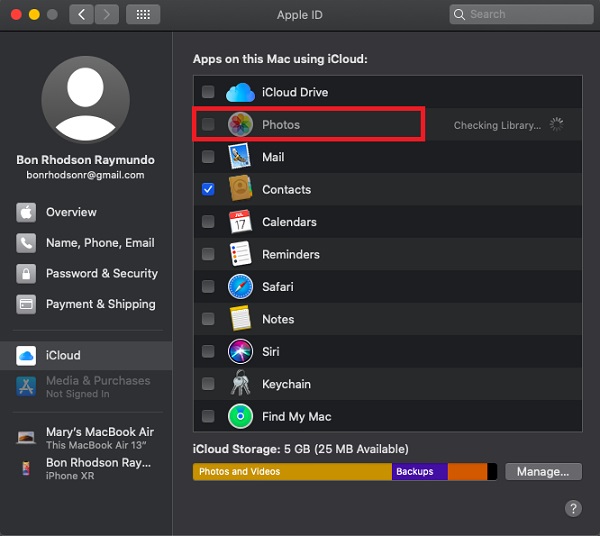
Passo 4 Infine, apri l'app Foto sul tuo Mac.
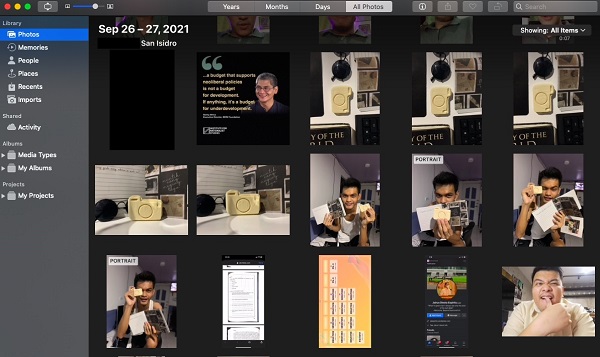
Quindi, è così che puoi accedere alle tue foto iCloud sul tuo Mac tramite l'app Foto. Se vuoi accedere alle tue foto icloud su Android. Leggi la parte successiva di questo post.
Con FoneLab per iOS, recupererai i dati persi / cancellati di iPhone, inclusi foto, contatti, video, file, WhatsApp, Kik, Snapchat, WeChat e altri dati dal tuo backup o dispositivo iCloud o iTunes.
- Recupera foto, video, contatti, WhatsApp e altri dati con facilità.
- Anteprima dei dati prima del recupero.
- iPhone, iPad e iPod touch sono disponibili.
Metodo 5: come accedere alle foto di iCloud su Android
Volevi accedere alle tue foto iCloud su diversi dispositivi, proprio come Android? In realtà, puoi. È anche perché Apple offre un iCloud basato su browser, dove puoi accedere al tuo iCloud su di esso. E questo è iCloud.com. Scopri come accedere alle foto di iCloud su Android con i passaggi indicati di seguito.
Passaggi su come accedere alle foto di iCloud su Android con il browser:
Passo 1 Prima di tutto, apri Chrome per Android o qualsiasi altra applicazione browser Internet che hai o che hai installato.
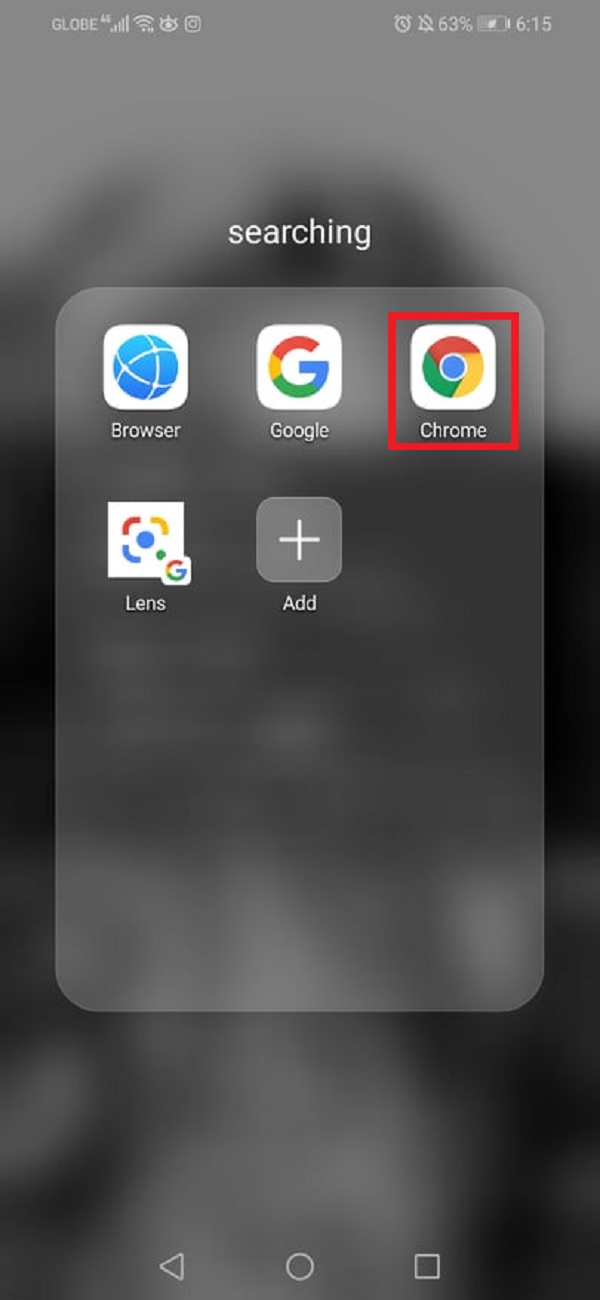
Passo 2 Quindi, digita iCloud.com nel browser di ricerca. E ti indirizzerà alla pagina principale di esso.
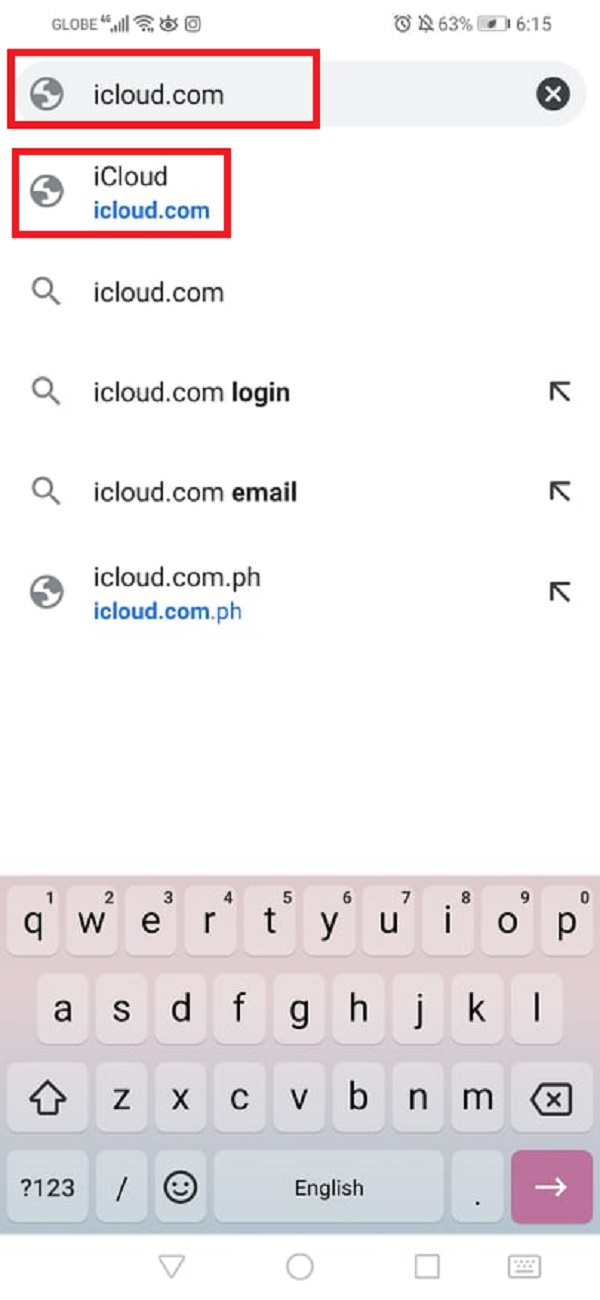
Passo 3 Quindi, inserisci il tuo ID Apple e la password per accedere a iCloud.

Passo 4 Successivamente, nella pagina principale di iCloud.com, fai clic sull'icona Foto.
Passo 5 E infine, ora hai accesso alle tue foto di iCloud.

E ora hai imparato come accedere alle foto di iCloud su Android.
Metodo 6: domande frequenti su come accedere alle foto di iCloud su PC
1. Perché non riesco ad accedere alle mie foto di iCloud sul mio PC?
Ci sono molte ragioni per cui non riesci a visualizzare o accedere alle tue foto iCloud sul tuo PC, ma una delle cause principali è che il tuo iCloud è stato spento o, in altre parole, le tue foto sul tuo dispositivo non sono state sincronizzate nel tuo iCloud .
2. L'iCloud ha una capacità massima?
Assolutamente si! iCloud di Apple offre uno spazio di archiviazione iCloud gratuito di 5 GB. Se è pieno, la scelta è tua se vuoi aggiornarlo. Tuttavia, lo spazio di archiviazione massimo che un iCloud può supportare con i suoi piani attuali è di 2 TB.
Per riassumere tutti i dettagli forniti sopra, ora sappiamo che ci sono molti modi o metodi collaudati che possiamo fare per rispondere alla nostra domanda "come accedere alle mie foto iCloud?". Più specificamente, quando vuoi visualizzarli sul tuo PC. Inoltre, ci sono strumenti che possono aiutarti ad accedere alle tue foto di iCloud. È un dato di fatto, non solo puoi visualizzarli o accedervi, ma anche farti vivere un'esperienza fantastica con le sue straordinarie prestazioni, e questi strumenti sono FoneTrans per iOS e FoneLab HyperTrans. Così come il FoneLab per iOS che con il solo accesso al tuo account iCloud, puoi finalmente accedere alle tue foto su iCloud. Eppure, tutto sommato, è ancora una tua scelta.
Con FoneLab per iOS, recupererai i dati persi / cancellati di iPhone, inclusi foto, contatti, video, file, WhatsApp, Kik, Snapchat, WeChat e altri dati dal tuo backup o dispositivo iCloud o iTunes.
- Recupera foto, video, contatti, WhatsApp e altri dati con facilità.
- Anteprima dei dati prima del recupero.
- iPhone, iPad e iPod touch sono disponibili.
Puoi anche usare il software per ripristinare iPad dal backup iCloud or estrai il backup di iTunes per il dispositivo iOS. Il vantaggio maggiore è che hai un'opzione per recuperare solo ciò che desideri, confrontandolo con la modalità di ripristino comune tramite iTunes o iCloud. E non perderete i vostri dati esistenti. Certamente, è realizzabile per ripristinare i segnalibri nel safari o altri dati iOS.
